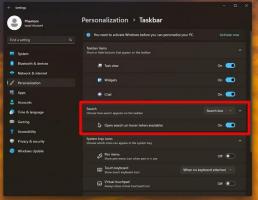Προσθήκη μενού περιβάλλοντος αντιμετώπισης προβλημάτων στα Windows 10

Πώς να προσθέσετε το μενού περιβάλλοντος αντιμετώπισης προβλημάτων στα Windows 10
Για να διορθώσετε διάφορα προβλήματα με το λειτουργικό σύστημα, τα Windows 10 συνοδεύονται από μια σειρά από ενσωματωμένα προγράμματα αντιμετώπισης προβλημάτων. Μερικές φορές είναι πραγματικά χρήσιμα και μπορούν να επιλύσουν το πρόβλημα γρήγορα. Εάν τα χρησιμοποιείτε συχνά, μπορείτε να τα προσθέσετε στο μενού περιβάλλοντος της επιφάνειας εργασίας. Η πρόσβαση σε αυτά με ένα κλικ είναι πολύ βολικό για τις στιγμές που ανακαλύπτετε τι συμβαίνει με το λειτουργικό σύστημα.
Η Microsoft έχει προσθέσει όλα τα διαθέσιμα εργαλεία αντιμετώπισης προβλημάτων στην εφαρμογή Ρυθμίσεις ξεκινώντας από Windows 10 έκδοση 15019. Ο σύνδεσμος από το κλασικός Πίνακας Ελέγχου ανοίγει επίσης το νέα σελίδα ρυθμίσεων. Για να εκτελέσετε ένα εργαλείο αντιμετώπισης προβλημάτων στα Windows 10, μπορείτε αυτή τη σελίδα, ακολουθώντας τη διαδρομή
Ρυθμίσεις \ Ενημέρωση & ασφάλεια \ Αντιμετώπιση προβλημάτων. Περιλαμβάνει τα ακόλουθα εργαλεία αντιμετώπισης προβλημάτων:
- συνδέσεις στο Διαδίκτυο
- Αναπαραγωγή ήχου
- Εκτυπωτής
- Ενημερωμένη έκδοση για Windows
- Μπλε οθόνη
- Bluetooth
- Υλικό και Συσκευές
- HomeGroup
- Εισερχόμενες συνδέσεις
- Πληκτρολόγιο
- Προσαρμογέας δικτύου
- Εξουσία
- Αντιμετώπιση προβλημάτων συμβατότητας προγράμματος
- Εγγραφή ήχου
- Αναζήτηση και ευρετηρίαση
- Κοινόχρηστοι φάκελοι
- Ομιλία
- Αναπαραγωγή βίντεο
- Εφαρμογές Windows Store
Αυτή η ανάρτηση θα σας δείξει πώς να προσθέσετε ή να αφαιρέσετε Αντιμετώπιση προβλημάτων στο μενού περιβάλλοντος της επιφάνειας εργασίας Windows 10.
Για να προσθέσετε το μενού περιβάλλοντος αντιμετώπισης προβλημάτων στα Windows 10,
- Κατεβάστε το ακόλουθο αρχείο ZIP: Κατεβάστε το αρχείο ZIP.
- Εξαγάγετε τα περιεχόμενά του σε οποιονδήποτε φάκελο. Μπορείτε να τοποθετήσετε τα αρχεία απευθείας στην επιφάνεια εργασίας.
- Ξεμπλοκάρετε τα αρχεία.
- Κάντε διπλό κλικ στο
Προσθήκη Εργαλείων αντιμετώπισης προβλημάτων στο Desktop Context Menu.regαρχείο για να το συγχωνεύσετε. - Για να αφαιρέσετε την καταχώρηση από το μενού περιβάλλοντος, χρησιμοποιήστε το παρεχόμενο αρχείο
Κατάργηση Εργαλείων αντιμετώπισης προβλημάτων από το Desktop Context Menu.reg.
Τελείωσες! Τώρα μπορείτε να εκκινήσετε οποιοδήποτε εργαλείο αντιμετώπισης προβλημάτων πολύ πιο γρήγορα.
Σημείωση: Υπάρχει επίσης ένα ειδικό αρχείο μητρώου "Shift". Μπορείτε να το χρησιμοποιήσετε αντί για το κανονικό "Προσθήκη...", οπότε το Αντιμετώπιση προβλημάτων το μενού θα εμφανιστεί μόνο όταν πατήστε και κρατήστε πατημένο το πλήκτρο SHIFT στο πληκτρολόγιο.
Πως δουλεύει
Τα παραπάνω αρχεία μητρώου προσθέτουν μια νέα καταχώρηση κάτω από το κλειδί HKEY_CLASSES_ROOT\DesktopBackground\Shell. Αυτό διασφαλίζει ότι είναι διαθέσιμο σε όλους τους χρήστες της τρέχουσας παρουσίας των Windows 10.
Τα δευτερεύοντα κλειδιά του καλούν την κλασική μικροεφαρμογή αντιμετώπισης προβλημάτων του Πίνακα Ελέγχου στα Windows 10. Η κλήση γίνεται μέσω α shell:: εντολή που εξετάσαμε νωρίτερα. Το ActiveX είναι {C58C4893-3BE0-4B45-ABB5-A63E4B8C8651}. Επιτρέπει επίσης την κλήση μεμονωμένων εργαλείων αντιμετώπισης προβλημάτων καθορίζοντας την επιθυμητή σελίδα στην εντολή φλοιού.
Επίσης, υπάρχει μια καταχώρηση που ανοίγει τη σελίδα Αντιμετώπιση προβλημάτων Ρυθμίσεις. Αυτό γίνεται χρησιμοποιώντας τα ακόλουθα εντολή ms-settings: ms-settings: αντιμετώπιση προβλημάτων.
Δείτε πώς φαίνονται οι εντολές.
Εντολές για το άνοιγμα μεμονωμένων προγραμμάτων αντιμετώπισης προβλημάτων
| Διορθωτής του κακού | Εντολή |
|---|---|
| Κλασική μικροεφαρμογή αντιμετώπισης προβλημάτων | κέλυφος{C58C4893-3BE0-4B45-ABB5-A63E4B8C8651} |
| Σελίδα ρυθμίσεων αντιμετώπισης προβλημάτων | ms-settings: αντιμετώπιση προβλημάτων |
| Προγράμματα | κέλυφος{C58C4893-3BE0-4B45-ABB5-A63E4B8C8651}\\ εφαρμογές |
| Υλικό και Ήχος | κέλυφος{C58C4893-3BE0-4B45-ABB5-A63E4B8C8651}\\ συσκευές |
| Δίκτυο και διαδίκτυο | κέλυφος{C58C4893-3BE0-4B45-ABB5-A63E4B8C8651}\\ δίκτυο |
| ΣΥΣΤΗΜΑ ΚΑΙ ΑΣΦΑΛΕΙΑ | κέλυφος{C58C4893-3BE0-4B45-ABB5-A63E4B8C8651}\\σύστημα |
| Όλες οι κατηγορίες | κέλυφος{C58C4893-3BE0-4B45-ABB5-A63E4B8C8651}\\listAllPage |
| Ιστορία | κέλυφος{C58C4893-3BE0-4B45-ABB5-A63E4B8C8651}\\historyΣελίδα |
| Αλλαξε ρυθμίσεις | κέλυφος{C58C4893-3BE0-4B45-ABB5-A63E4B8C8651}\\settingPage |
| Επιπλέον πληροφορίες | κέλυφος{C58C4893-3BE0-4B45-ABB5-A63E4B8C8651}\\resultPage |
| Αποτελέσματα αναζήτησης | shell{C58C4893-3BE0-4B45-ABB5-A63E4B8C8651}\\searchPage |
| Απομακρυσμένη βοήθεια | κέλυφος{C58C4893-3BE0-4B45-ABB5-A63E4B8C8651}\\raΣελίδα |